Windows 10에서 메모장++ 플러그인을 추가하는 방법
게시 됨: 2021-12-16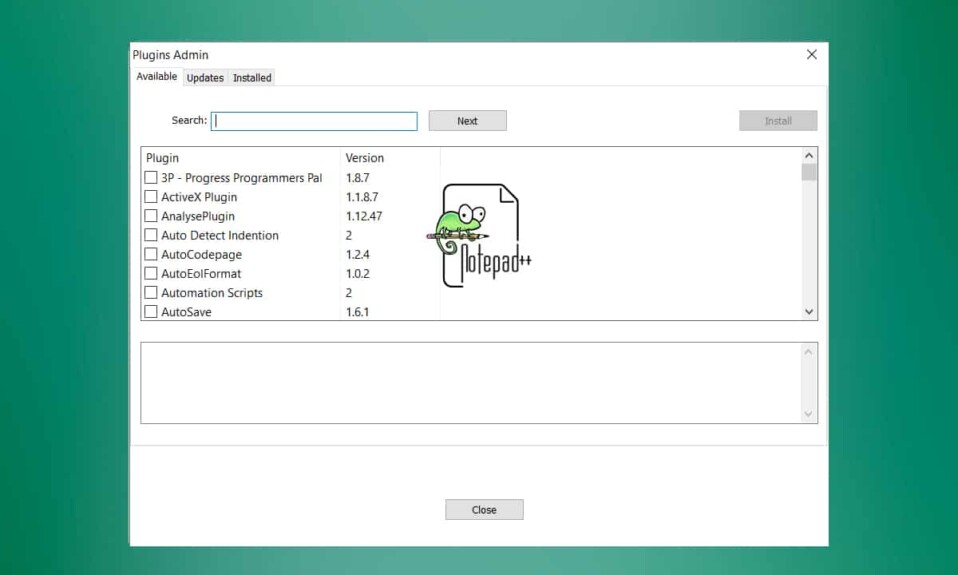
기본 서식으로 Windows 메모장을 사용하는 것이 지겹습니까? 그렇다면 메모장 ++이 더 나은 옵션입니다. Windows 10의 메모장을 대체하는 텍스트 편집기입니다. C++ 언어로 프로그래밍되어 있으며 강력한 편집 구성 요소인 Scintilla를 기반으로 합니다. 더 빠른 실행과 더 작은 프로그램 크기를 위해 순수한 Win32 API와 STL 을 사용합니다. 또한 Notepad++ 플러그인과 같은 다양한 업그레이드 기능이 포함되어 있습니다. 이 가이드는 Windows 10에서 메모장++ 플러그인을 설치, 추가, 업데이트 및 제거하는 방법을 알려줍니다.
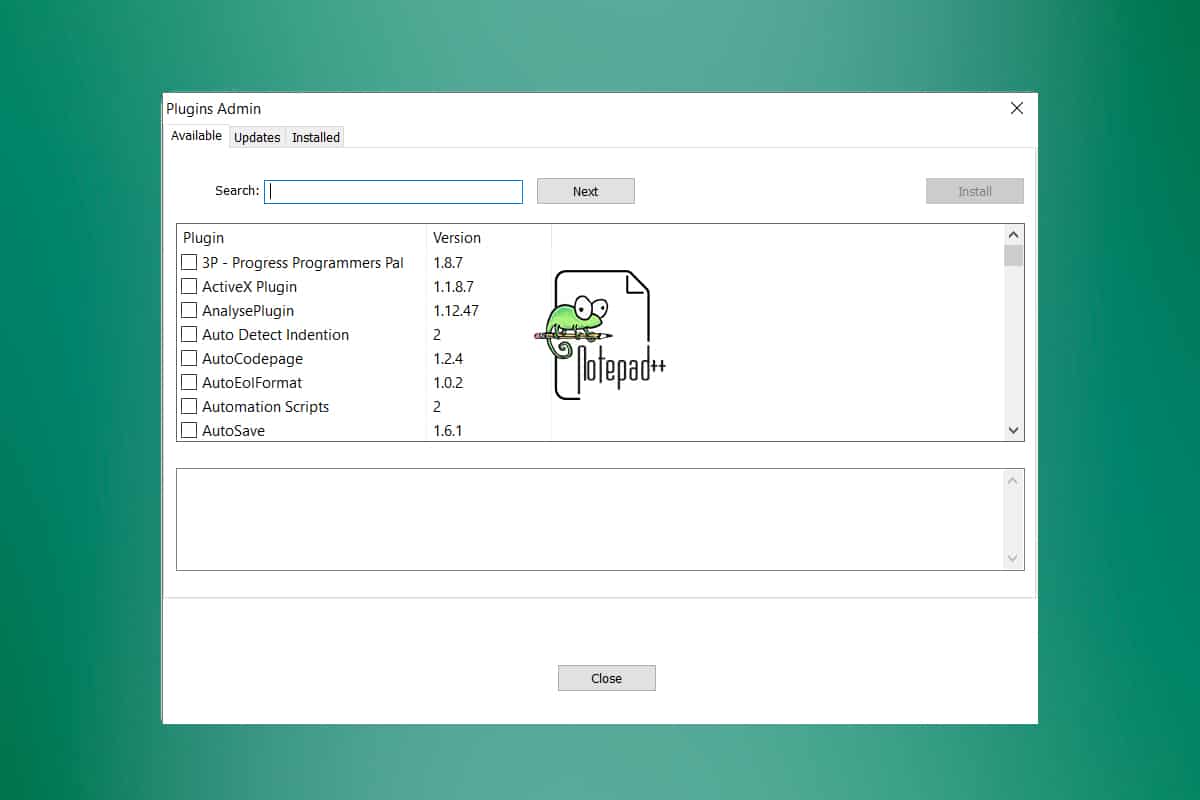
내용물
- Windows 10 PC에서 메모장++ 플러그인을 추가하는 방법
- 플러그인 설치 및 설정 수정 방법
- 방법 1: 메모장에서 플러그인 관리자를 통해
- 방법 2: Github를 통해 수동으로 플러그인 설치
- 메모장 ++ 플러그인을 업데이트하는 방법
- 메모장 ++ 플러그인을 제거하는 방법
- 옵션 1: 설치된 탭에서 플러그인 제거
- 옵션 2: 수동으로 설치된 Notepad++ 플러그인 제거
Windows 10 PC에서 메모장++ 플러그인을 추가하는 방법
메모장 ++의 몇 가지 주목할만한 기능은 다음과 같습니다.
- 자동 완성
- 구문 강조 및 접기
- 검색 및 바꾸기 기능
- 확대 및 축소 모드
- 탭 인터페이스 등.
플러그인 설치 및 설정 수정 방법
Notepad++에 플러그인을 설치하려면 Notepad++를 설치하는 동안 몇 가지 설정을 해야 합니다. 따라서 이미 Notepad++를 설치했다면 제거한 후 다시 설치하는 것이 좋습니다.
1. Notepad++ 다운로드 웹페이지에서 현재 버전의 Notepad++ 를 설치합니다. 여기에서 원하는 릴리스 를 선택하십시오.
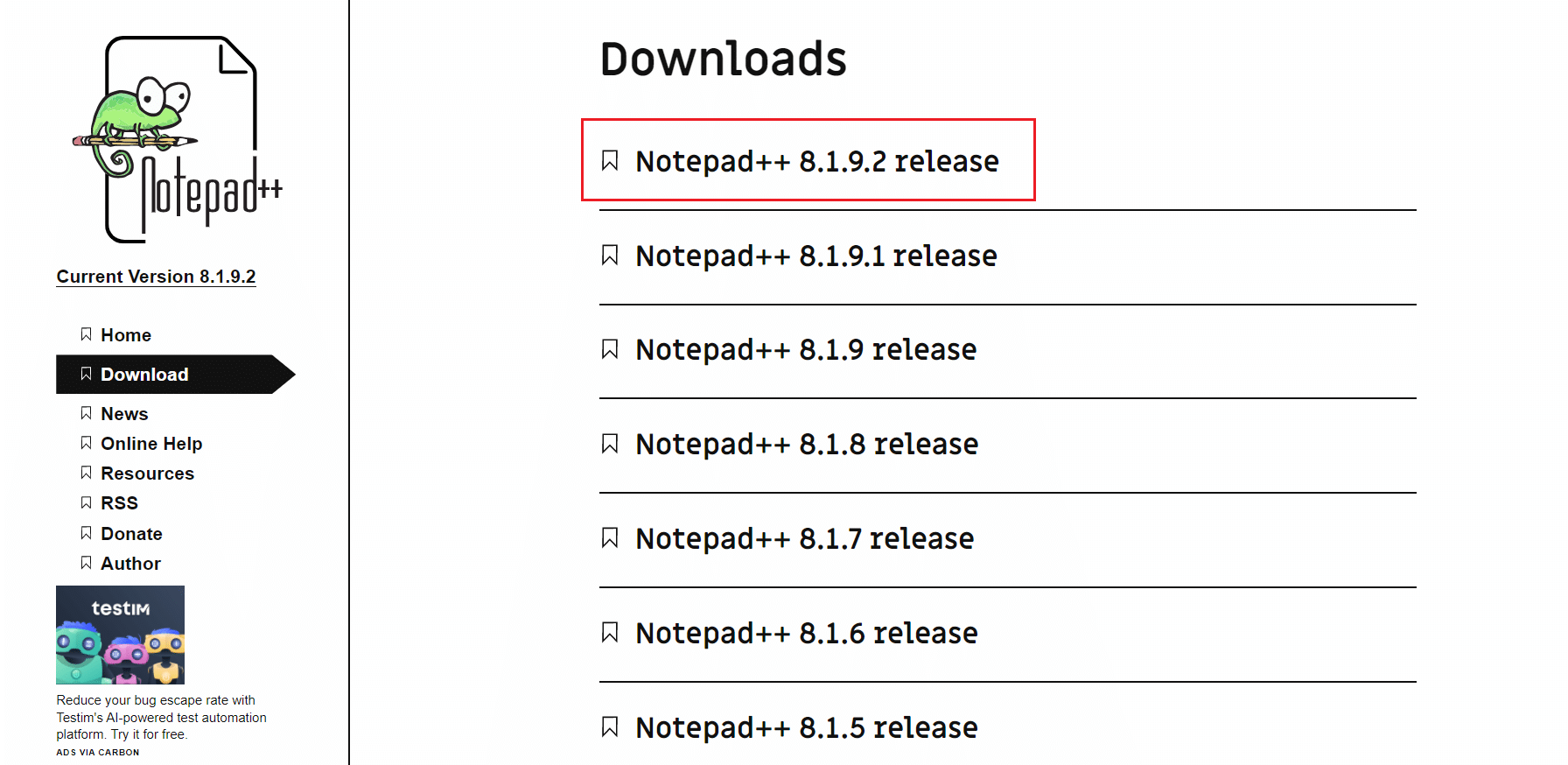
2. 강조 표시된 녹색 다운로드 버튼을 클릭하여 선택한 버전을 다운로드합니다.
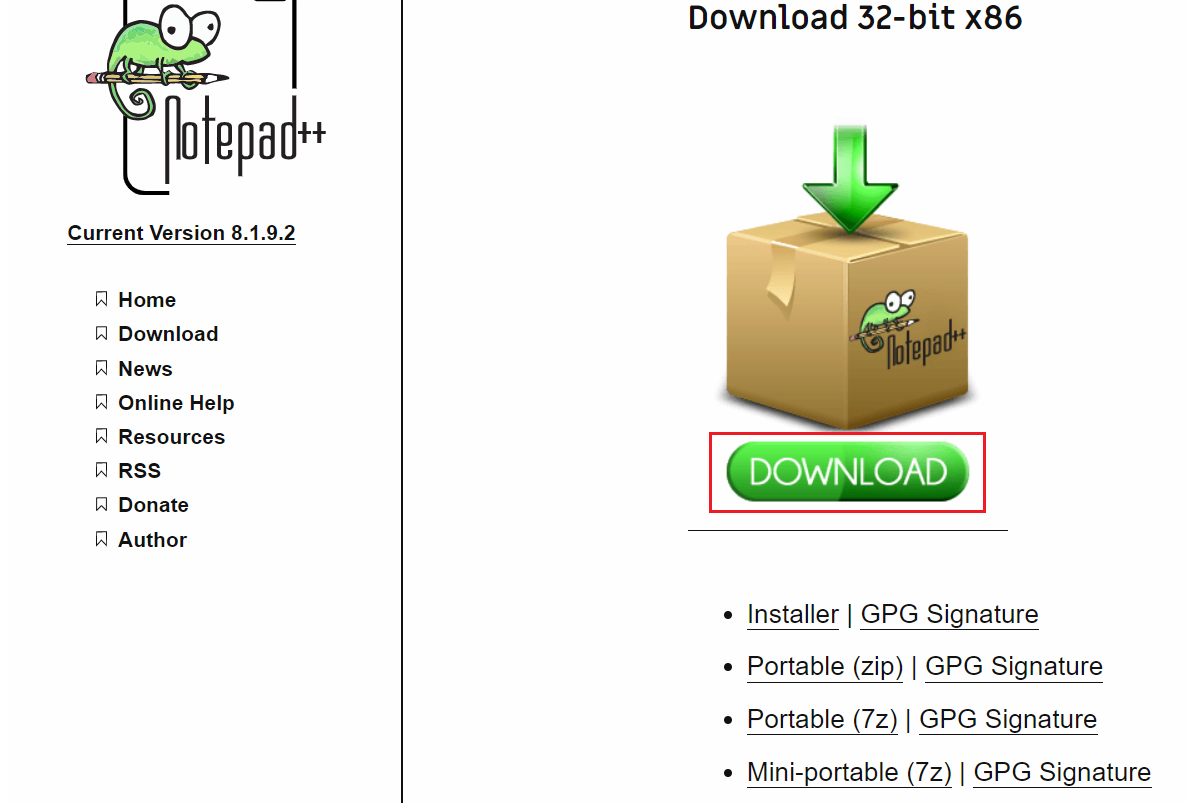
3. 다운로드 폴더로 이동하여 다운로드한 .exe 파일 을 두 번 클릭합니다.
4. 언어 (예: 영어 )를 선택하고 설치 프로그램 언어 창에서 확인 을 클릭합니다.
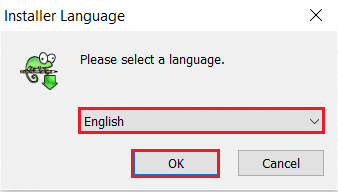
5. 다음 > 버튼을 클릭합니다.
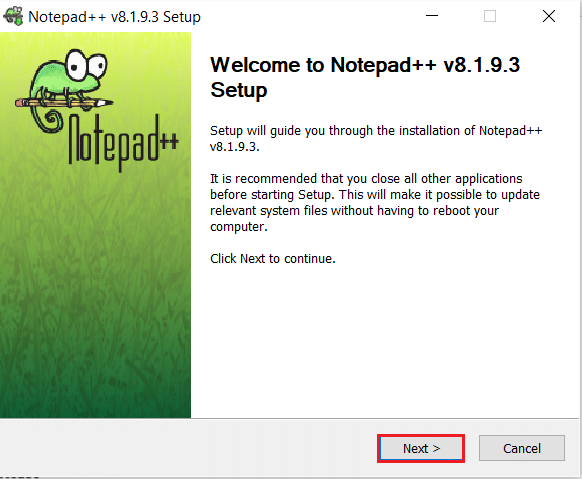
6. 사용권 계약 을 읽은 후 I Agree 버튼을 클릭합니다.
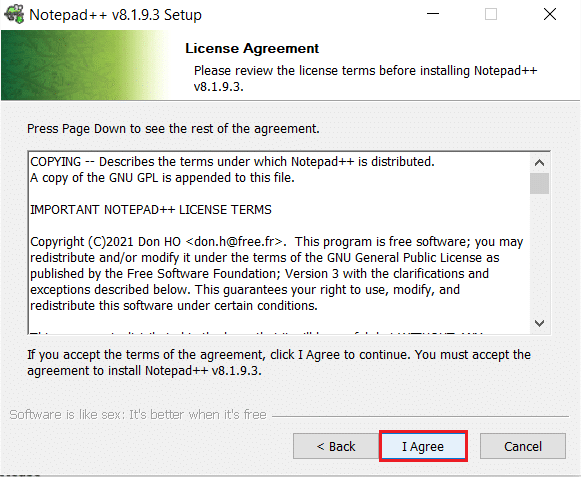
7. 그림과 같이 찾아보기… 버튼을 클릭하여 대상 폴더 를 선택하고 다음 을 클릭합니다.
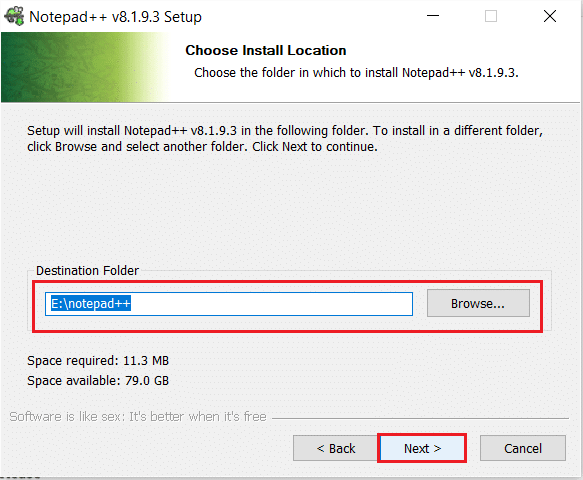
8. 그런 다음 구성 요소 선택 창에서 필요한 구성 요소를 선택 하고 아래 그림과 같이 다음 버튼을 클릭합니다.
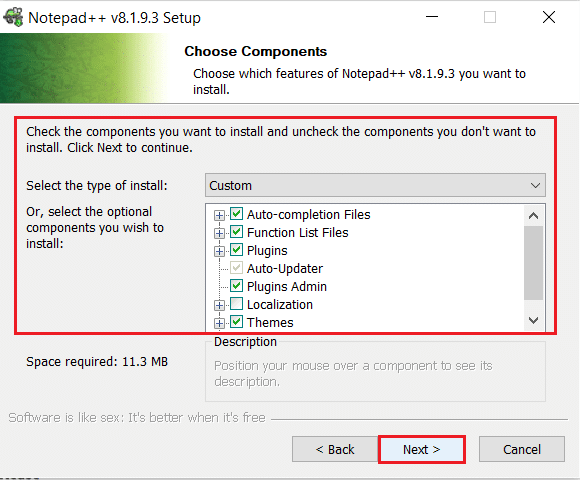
9. 다시 구성 요소 선택 창에서 요구 사항에 따라 옵션을 선택하고 강조 표시된 설치 버튼을 클릭합니다.
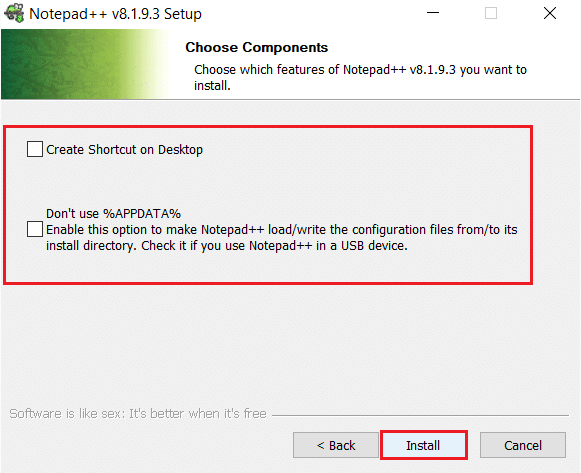
10. 설치 프로세스가 완료될 때까지 기다 립니다.
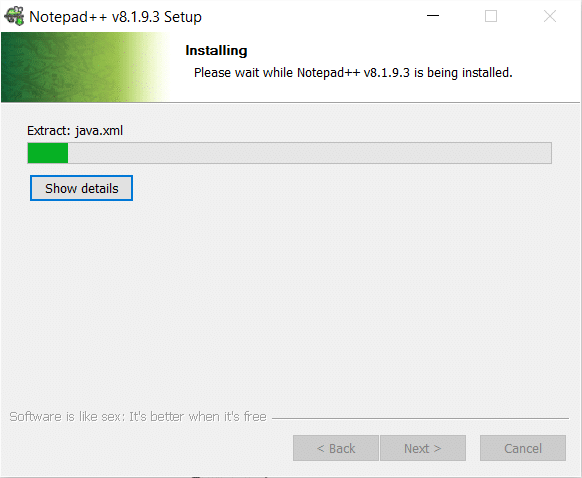
11. 마지막으로 마침 을 클릭하여 메모장++을 엽니다.
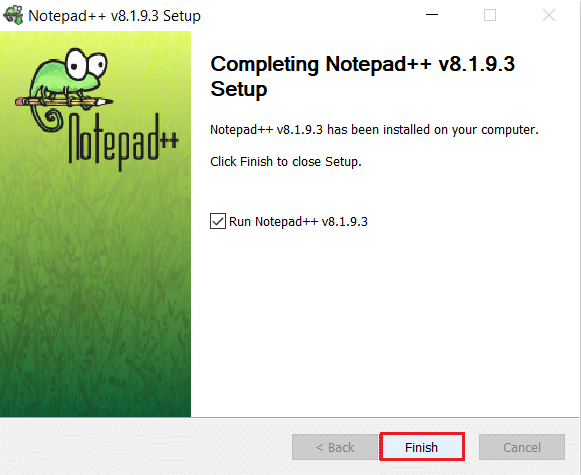
또한 읽기: Windows Media 생성 도구가 작동하지 않는 문제 수정
이 업그레이드된 버전의 메모장에서 메모장++에 플러그인을 설치하려면 아래 나열된 방법을 따르십시오.
방법 1: 메모장에서 플러그인 관리자를 통해
Notepad++는 다음 단계에 따라 쉽게 설치할 수 있는 플러그인과 함께 번들로 제공됩니다.
1. PC에서 메모장++ 을 실행합니다.
2. 메뉴 표시줄에서 플러그인 을 클릭합니다.

3. 아래 강조 표시된 대로 플러그인 관리… 옵션을 선택합니다.
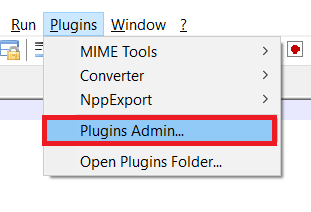
4. 플러그인 목록을 스크롤하여 원하는 플러그인 을 선택하고 설치 버튼을 클릭합니다.
참고: 검색 창에서 플러그인을 검색 할 수도 있습니다.
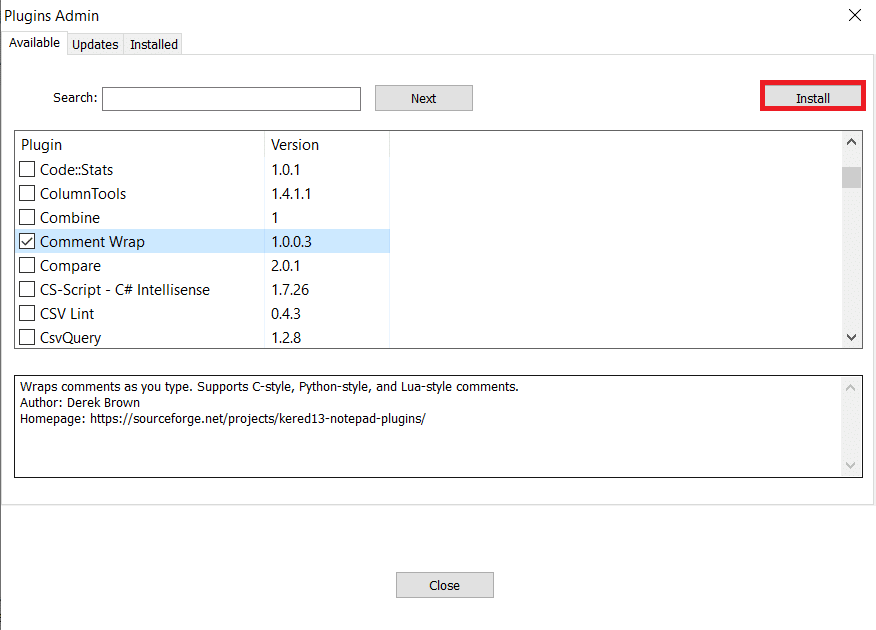
5. 그런 다음 예 를 클릭하여 메모장++을 종료합니다.

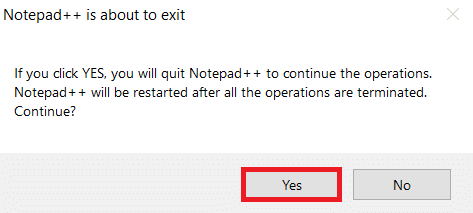
이제 새 버전의 플러그인으로 다시 시작됩니다.
더 읽어보기: 컴퓨터 바이러스를 만드는 6가지 방법(메모장 사용)
방법 2: Github를 통해 수동으로 플러그인 설치
Plugins Admin에 있는 플러그인과 별도로 Notepad++ 플러그인을 수동으로 설치할 수도 있습니다.
참고: 그러나 플러그인을 다운로드하기 전에 버전이 시스템 및 메모장++ 앱과 일치하는지 확인하십시오. 다운로드하기 전에 기기에서 메모장++ 앱을 닫습니다.
1. 메모장 ++ 커뮤니티 Github 페이지로 이동하여 주어진 옵션에서 시스템 유형에 따른 플러그인 목록을 선택합니다.
- 32비트 플러그인 목록
- 64비트 플러그인 목록
- 64비트 ARM 플러그인 목록
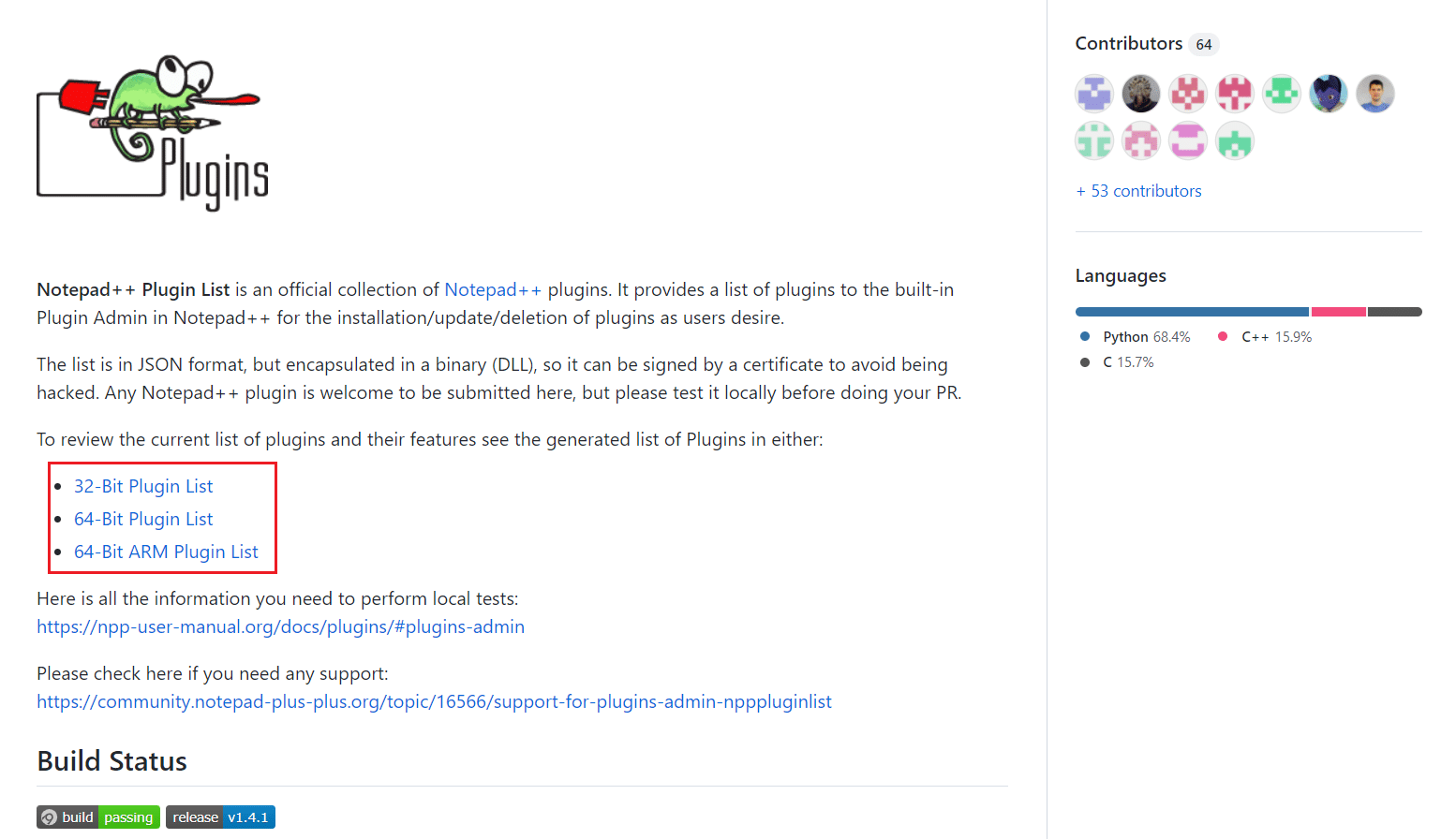
2. 버전 및 각 플러그인 의 링크를 클릭하여 .zip 파일 을 다운로드합니다.
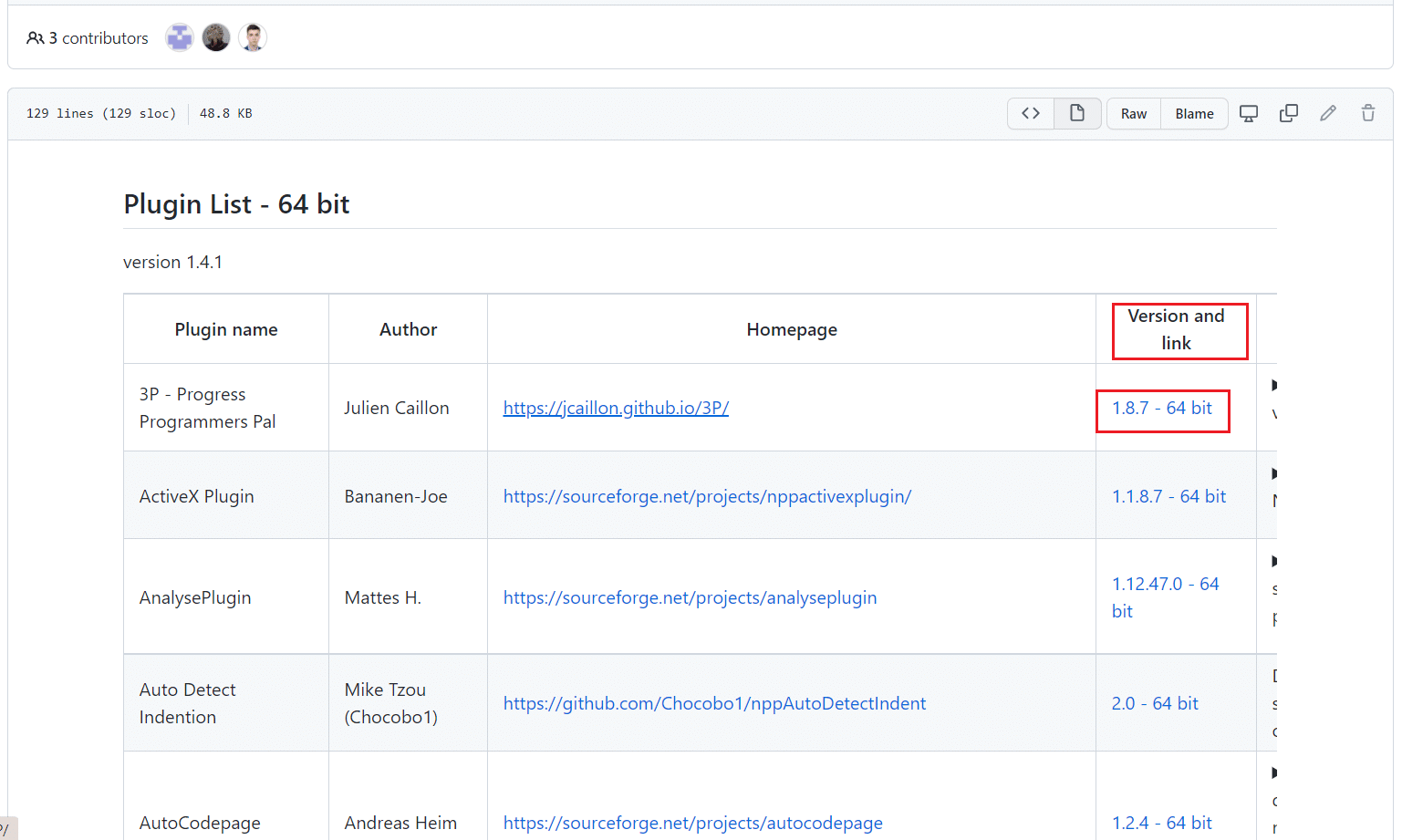
3. .zip 파일 의 압축을 풉니다.
4. 메모장++ 플러그인이 설치된 경로 에 폴더를 생성하고 폴더 이름 을 플러그인 이름으로 변경합니다. 예를 들어, 주어진 디렉토리는 다음 두 가지 중 하나가 될 것입니다:
C:\Program Files\Notepad++\plugins C:\Program Files (x86)\Notepad++\plugins
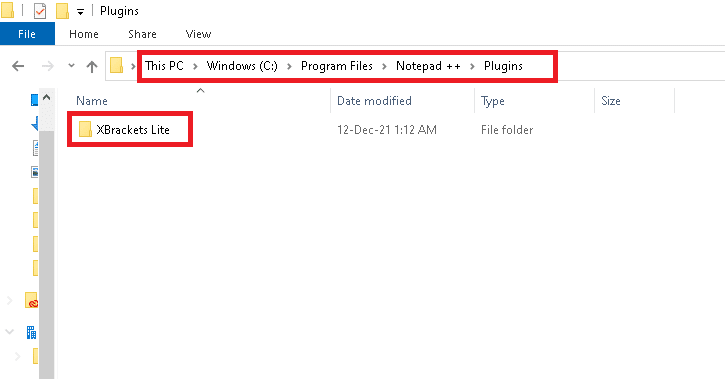
5. 새로 만든 폴더 에 압축을 푼 파일 을 붙여넣습니다.
6. 이제 메모장++을 엽니다.
7. 다운로드한 플러그인은 Plugins Admin에서 확인할 수 있습니다. 방법 1 의 지침에 따라 플러그인을 설치합니다.
메모장 ++ 플러그인을 업데이트하는 방법
Notepad++ 플러그인 업데이트는 다운로드만큼 쉽습니다. 플러그인 관리에 포함된 플러그인은 업데이트 탭에서 사용할 수 있습니다. 그러나 수동으로 다운로드한 플러그인을 업데이트하려면 최신 버전의 플러그인을 다운로드해야 합니다. 메모장 ++ 플러그인을 업데이트하려면 다음 단계를 따르십시오.
1. PC에서 메모장++ 을 실행합니다. 그림과 같이 플러그인 > 플러그인 관리... 를 클릭합니다.
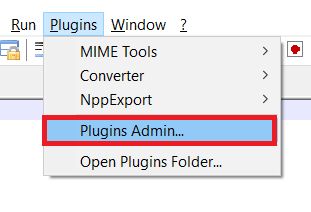
2. 업데이트 탭으로 이동합니다.
3. 사용 가능한 플러그인 을 선택하고 상단의 업데이트 버튼을 클릭합니다.
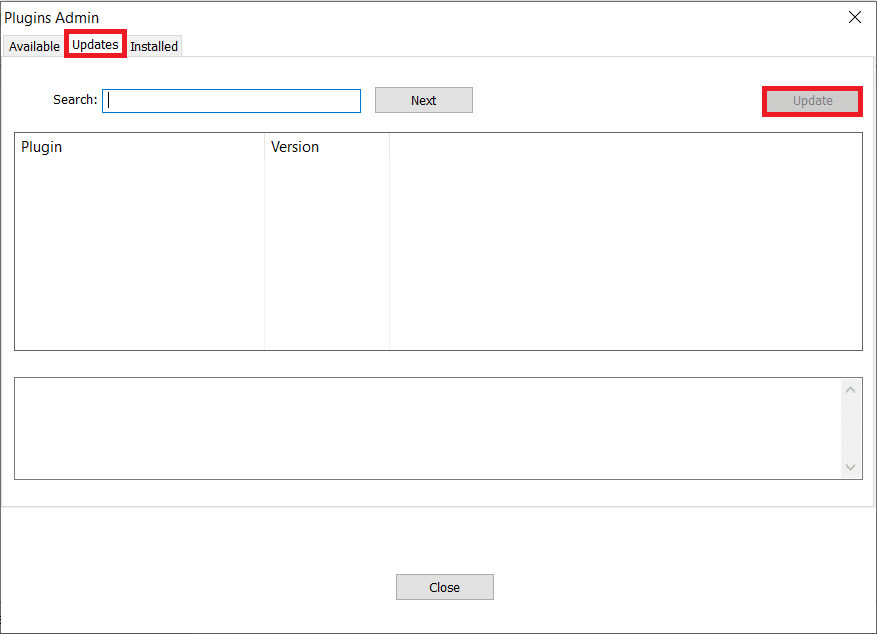
4. 그런 다음 메모장++을 종료하고 변경 사항을 적용하려면 예 를 클릭합니다.
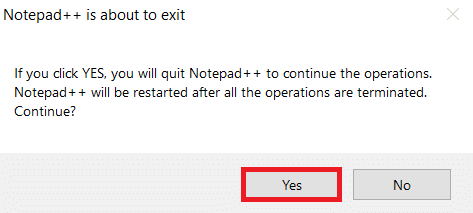
메모장 ++ 플러그인을 제거하는 방법
Notepad++ 플러그인을 쉽게 제거할 수 있습니다.
옵션 1: 설치된 탭에서 플러그인 제거
플러그인 관리 창의 설치된 탭에서 메모장++ 플러그인을 제거할 수 있습니다.
1. 이전과 같이 메모장++ > 플러그인 > 플러그인 관리… 를 엽니다.
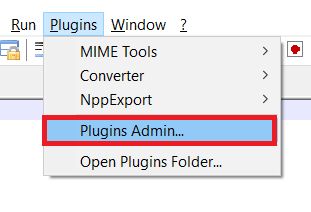
2. 설치됨 탭으로 이동하여 제거할 플러그인 을 선택합니다.
3. 상단의 제거 를 클릭합니다.
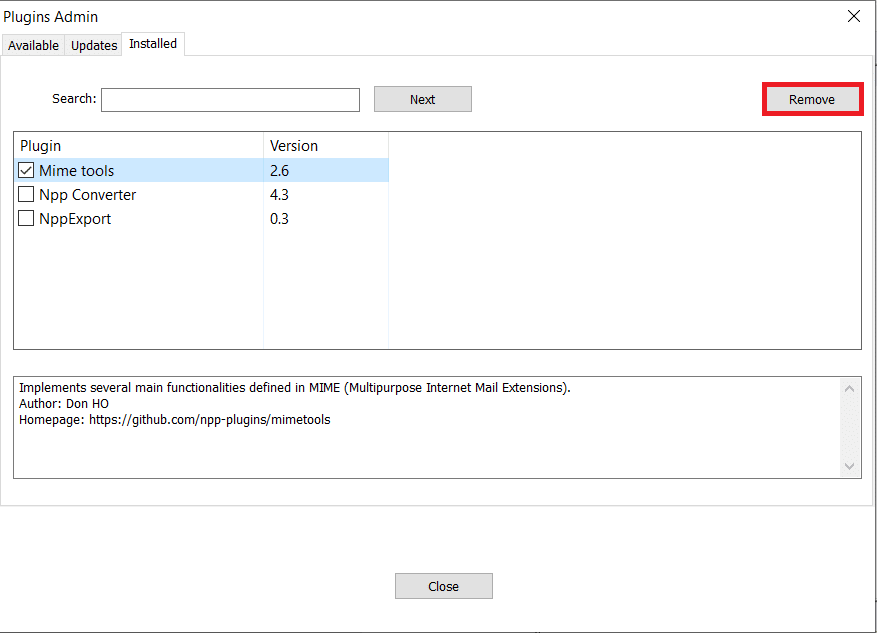
4. 이제 예 를 클릭하여 메모장++을 종료하고 다시 시작합니다.
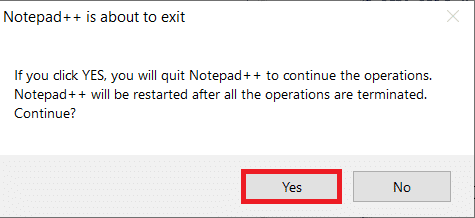
또한 읽기: Windows 11에서 누락된 VCRUNTIME140.dll 수정
옵션 2: 수동으로 설치된 Notepad++ 플러그인 제거
메모장 ++ 플러그인을 수동으로 제거하려면 다음 단계를 따르십시오.
1. 플러그인 파일이 있는 디렉토리 로 이동합니다.
C:\Program Files\Notepad++\plugins C:\Program Files (x86)\Notepad++\plugins
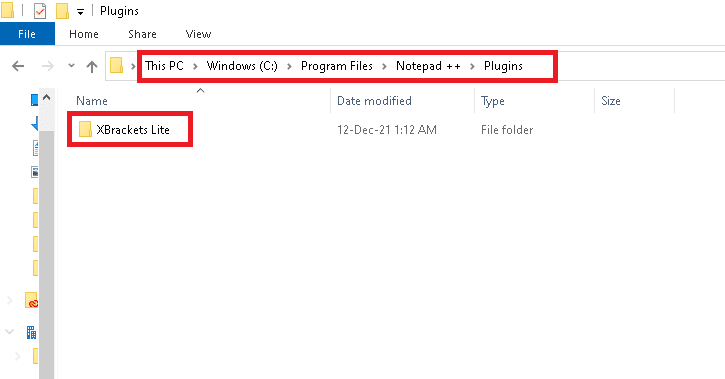
2. 폴더 를 선택하고 Delete 또는 Delete + Shift 키를 눌러 영구적으로 삭제합니다.
자주 묻는 질문(FAQ)
Q1. Notepad++에서 플러그인을 수동으로 다운로드하고 추가하는 것이 안전합니까?
앤. 예, 플러그인을 다운로드하여 메모장++에 포함하는 것이 안전합니다. 그러나 Github와 같은 신뢰할 수 있는 소스에서 다운로드해야 합니다.
Q2. 메모장보다 메모장++을 사용하는 것이 가장 좋은 이유는 무엇입니까?
앤. Notepad++는 Windows 10의 메모장을 대체하는 텍스트 편집기입니다. 자동 완성, 구문 강조 표시 및 접기, 검색 및 바꾸기, 확대 및 축소, 탭 인터페이스와 같은 많은 주목할만한 기능이 함께 제공됩니다.
Q3. Notepad++를 다운로드하여 사용하는 것이 안전합니까?
앤. Notepad++를 다운로드하여 사용하는 것이 안전합니다. 단, Notepad++는 Notepad 공식 사이트 또는 Microsoft Store에서만 다운로드하는 것이 좋습니다.
추천:
- PC에서 화면을 흑백으로 바꾸는 방법
- Windows 10에서 오디오 장치가 설치되지 않은 문제 수정
- Windows 11에서 최대 절전 모드를 활성화하는 방법
- 스마트 TV에 Kodi를 설치하는 방법
이 가이드가 Notepad++를 설치하고 Notepad++ 에 플러그인을 추가하거나 제거 하는 데 도움이 되기를 바랍니다. 아래 댓글 섹션에 질문과 제안을 남겨주세요.
